Se sei un utente regolare dei PDF, magari giornaliero, a volte proteggi i tuoi file PDF. Questi file PDF contengono informazioni sensibili ai quali non vuoi l'accesso non autorizzato. Ma cosa succede quando ricevi un file PDF protetto da qualcuno, e desideri rendere il PDF protetto in non protetto? Oggi nel mercato ci sono potenti strumenti che possono facilmente convertire i PDF protetti in non protetti. PDFelement è un ottimo strumento del quale è consigliato l'uso quando hai bisogno di convertire i PDF protetti in PDF non protetti, come illustrato in questo articolo.
Parte 1. Come Convertire i PDF Protetti in Non Protetti
PDFelement è un editor PDF omnicomprensivo che è supportato in entrambi i sistemi operativi Mac e Windows. Vanta incredibili funzioni su un'interfaccia intuitiva. Anche un utente di PDFelement nella sua prima volta non ha bisogno di alcun allenamento per navigare attraverso la piattaforma. Permette la conversione file, modifica interattiva dei file PDF, funzioni di annotazione, stampa dei file PDF, e la funzione OCR. Puoi usarlo per convertire le immagini scansionate a formati file di testo riconoscibili e modificabili. La sicurezza del tuo documento è ben curata grazie alle sue potenti funzioni di crittografia. Puoi anche aggiungere e rimuovere filigrane, timbrare il tuo documento, aggiungere firme digitali, usare la funzione di annotazione, e applicare varie forme. Se vuoi convertire un PDF protetto in uno non protetto, puoi usare PDFelement seguendo i seguenti passi:
Passo 1. Apri il File PDF Protetto da Password
Dopo aver scaricato PDFelement, avvia il programma per aprire il file protetto e importarlo nell'interfaccia utente del programma. Clicca "Apri File" e sfoglia il tuo computer. Poi seleziona il file PDF protetto che vuoi rendere non protetto. Inserisci la password di apertura corretta del file protetto o sicuro per rendere la conversione possibile.
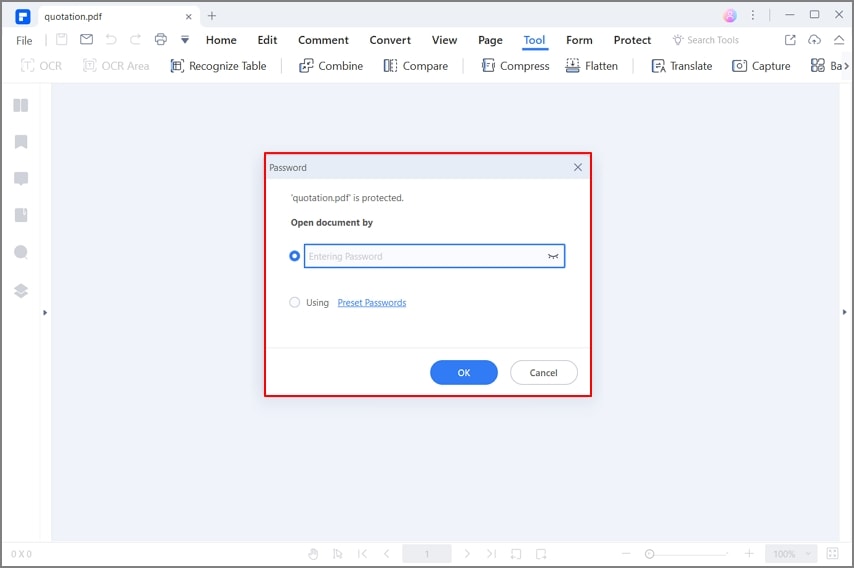
Passo 2. Rimuovi la Protezione dal PDF
Ora che hai finito di importare il file PDF protetto su PDFelement. Dopo aver inserito la password di apertura corretta, dovrai inserire la password permessi per convertirlo. Clicca "Abilita Modifica" per modificare il file. Clicca il tasto "Imposta Password", poi comparirà una finestra a comparsa. Ora, converti il PDF protetto in PDF non protetto deselezionando entrambe le caselle di password apertura e password permessi.
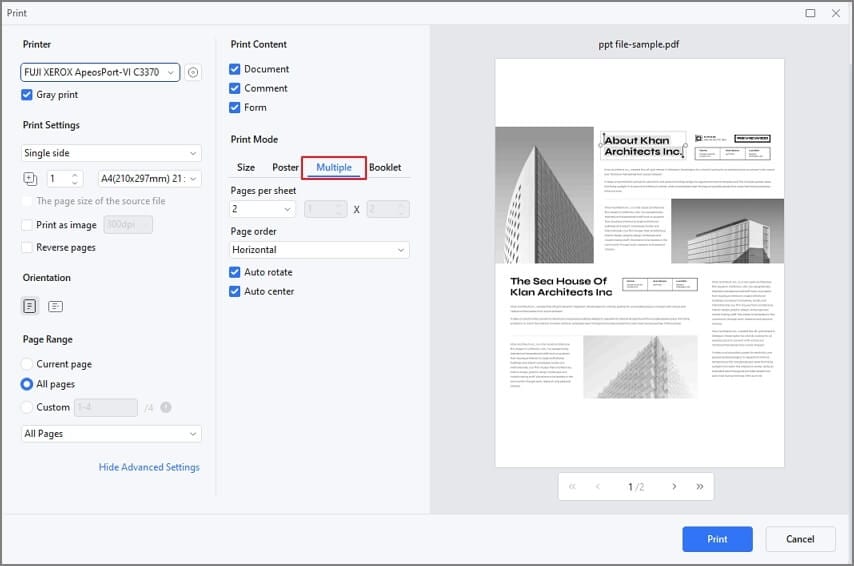
Passo 3. Salva il PDF Non Protetto
Dopo aver deselezionato le caselle della password, salva il PDF protetto in PDF non protetto cliccando sui tasti "File" e "Salva". Ora puoi salvare il PDF non protetto sul tuo computer.
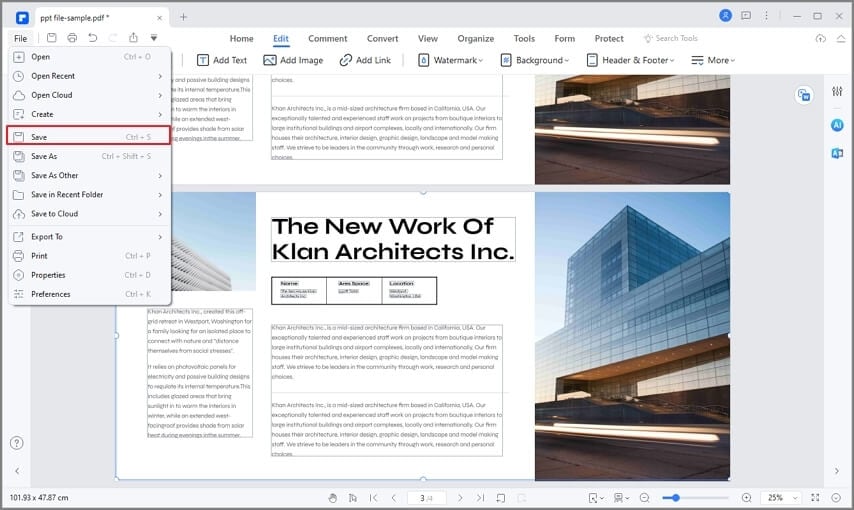
Parte 2. Come Convertire i PDF Protetti in Non Protetti Gratuitamente
Come puoi vedere, un PDF protetto può facilmente causare un mal di testa. Se questo è il tuo caso, non preoccuparti. Convertire il tuo PDF in non protetto è molto semplice. Ti mostrerò come farlo di seguito.
Metodo 1. Usare Google Chrome per Rimuovere la Protezione del PDF
Google Chrome ha uno strumento di visualizzazione documenti PDF, e dopo che hai sbloccato il tuo documento con la tua password, puoi usare questo browser per scaricare una copia non sicura del tuo documento PDF seguendo questi passi.
Passo 1: Inserisci la password del documento
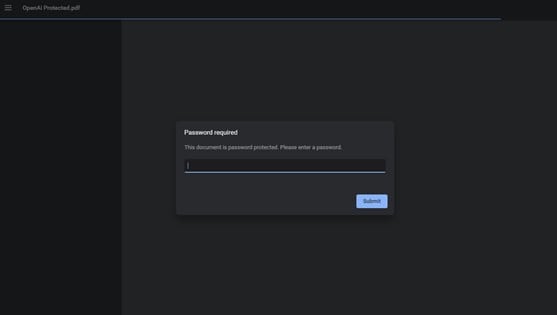
Per prima cosa, devi fare click destro sul tuo documento PDF, mostrare il menu "Apri Con", e selezionare "Google Chrome". Dopo che hai fatto ciò, dovrai inserire la password per il documento.
Passo 2: Salva una copia Non Protetta
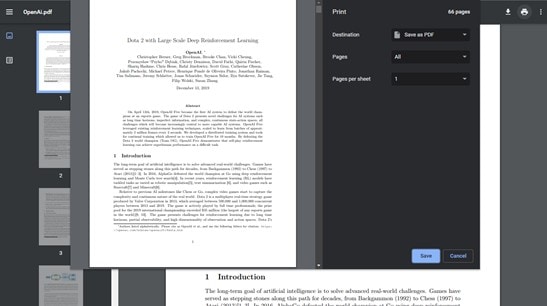
Ora, il tuo documento è sbloccato, e se usi lo strumento di stampa di Google Chrome, puoi salvare una copia non sicura del documento ovunque tu voglia.
Metodo 2. Usare Adobe Acrobat per rendere Non Protetto un PDF
Un altro modo per convertire un PDF protetto ad uno non protetto è usare Adobe Acrobat. Inoltre, il metodo è molto simile al metodo precedente. Semplicemente, usa Adobe Acrobat per sbloccare il sistema di sicurezza e creare una copia non protetta usando il tuo strumento di stampa. Se hai qualsiasi dubbio, segui questi passi.
Passo 1: Sblocca il PDF Protetto
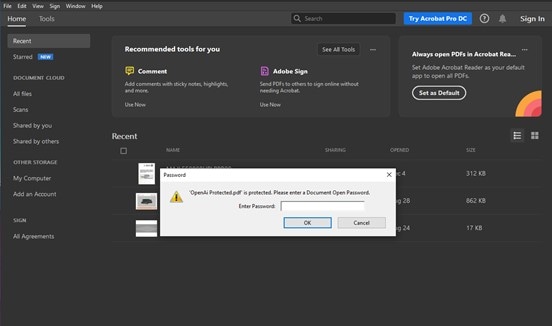
Devi prima fare click destro sul tuo documento PDF, mostrare il menu "Apri Con" e selezionare "Adobe Acrobat". Dopo che hai fatto ciò, dovrai inserire la password per il documento.
Passo 2: Salva una copia Non Protetta
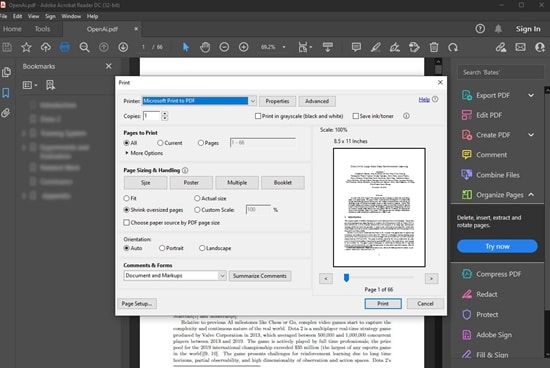
Ora, il tuo documento è sbloccato, e se usi lo strumento di stampa di Adobe Acrobat, puoi creare una copia non protetta del documento ovunque tu voglia.
Parte 3. Come Convertire i PDF Protetti in Non Protetti Online
Se questi metodi sembrano complessi per te, alcuni servizi online facilitano questi compiti gratuitamente. Di seguito ti mostrerò come usarli.
Metodo 1. LightPDF
Passo 1: Vai su Sblocca PDF
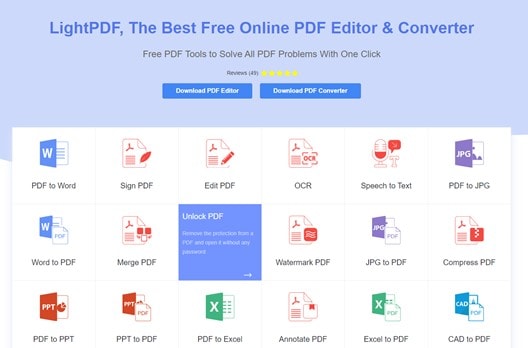
La prima cosa che devi fare è andare sul sito web ufficiale di LightPDF o cliccare su questo link (https://lightpdf.com/). Dopo che sei qui, seleziona l'opzione "Sblocca PDF".
Passo 2: Inserisci la Password
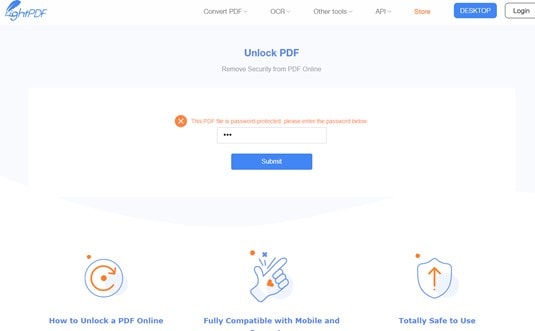
Ora vedrai una finestra dove trascinare e rilasciare il tuo documento. LightPDF inizierà poi ad elaborare il tuo file e chiedere la password. Inserisci la password e attendi la fine del processo. Quando tutto è pronto, vedrai un tasto per scaricare il tuo documento.
Metodo 2. HiPDF
Passo 1: Vai su Sblocca PDF
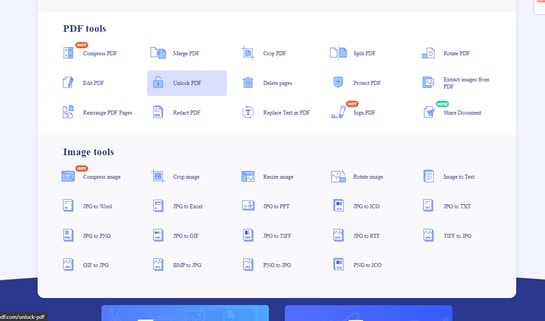
La prima cosa che devi fare è andare sul sito web ufficiale di HiPDF o cliccare su questo link (https://www.hipdf.com/). Dopo che sei qui, seleziona l'opzione "Sblocca PDF".
Passo 2: Inserisci la Password
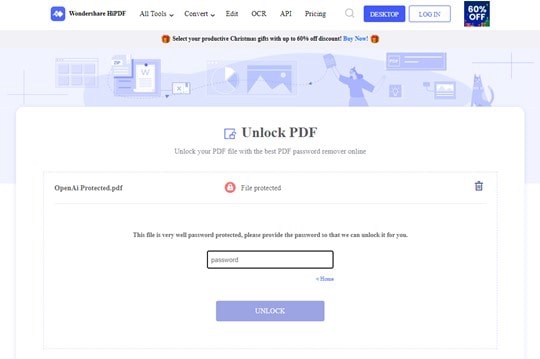
Ora vedrai una finestra dove trascinare e rilasciare il tuo documento. HiPDF inizierà poi ad elaborare il tuo file e chiedere la password. Inserisci la password e attendi la fine del processo. Quando tutto è pronto, vedrai un tasto per scaricare il tuo documento.
Parte 4. Conoscenza sui "PDF Protetti"
Prima di tutto, devi valutare la siutazione. Un PDF protetto non è sempre un problema. In alcuni casi, le restrizioni di sicurezza sono limitate a restringere specifici permessi che potrebbero non interferire con il tuo lavoro.
- Password apertura documento
Il metodo di protezione più comune è restringere l'apertura del documento. Questo sistema di sicurezzo è probabilmente il meno limitante visto che basterebbe inserire la password solo una volta.
- Password permessi
Questo metodo di protezione tramite la restrizione dei permessi può variare a seconda delle impostazioni dell'autore. In alcuni casi, la restrizione è limitata a non permettere al documento di essere stampato, ma in altri, la restrizione ti impedisce di fare modifiche come riempire campi vuoti, aggiungere firme, ecc.
Conclusione
Proteggere i tuoi file PDF è sempre una buona idea, ma questo non significa che devi lavorare tutte le volte con i documenti protetti. Lavorare con documenti non protetti ti aiuterà a lavorare molto più velocemente, e, come puoi vedere, convertire un PDF protetto in un PDF non protetto è un processo estremamente semplice da effettuare.
 100% sicuro | Senza pubblicità |
100% sicuro | Senza pubblicità |


Salvatore Marin
staff Editor